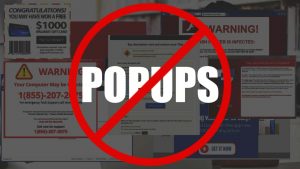 侵入的なポップアップやリダイレクトを処理していますか? Apple.com-mac-optimizing.live? CleanupMyMacプログラムを宣伝するオンライン詐欺師に対処しているので注意してください, これはPUPと見なされます (望ましくない可能性のあるプログラム).
侵入的なポップアップやリダイレクトを処理していますか? Apple.com-mac-optimizing.live? CleanupMyMacプログラムを宣伝するオンライン詐欺師に対処しているので注意してください, これはPUPと見なされます (望ましくない可能性のあるプログラム).
The Apple.com-mac-optimizing.live詐欺 Macにウイルスが存在することを納得させようとし、問題を修正するための不正なツールを宣伝しています. でも, このページに表示される情報は信頼できるものではなく、デバイスを危険にさらす可能性があります.
あなたがこの詐欺の犠牲者の中にいるなら, この記事をよく読んで、詐欺が引き起こしている可能性のある追加の問題について詳しく知ることをお勧めします.

脅威の概要
| 名前 | Apple.com-mac-optimizing.live詐欺 |
| タイプ | テクニカルサポート詐欺, 不正プログラム |
| 簡単な説明 | デバイスのセキュリティを危険にさらすウイルスについて警告するためにブラウジングを突然中断するメッセージ. |
| 症状 | ブラウザにダイアログボックスが表示される場合があります. 他のWebページへのアクセスが制限される場合があります, また、システムと個人データが危険にさらされていると主張する. |
| 配布方法 | ソフトウェアバンドル, 感染したWebページ |
| 検出ツール |
システムがマルウェアの影響を受けているかどうかを確認する
コンボクリーナー
マルウェア除去ツール
|
ユーザー体験 | フォーラムに参加する Apple.com-mac-optimizing.live詐欺について話し合う. |

Apple.com-mac-optimizing.live – 感染メカニズム
から来る詐欺メッセージ Apple.com-mac-optimizing.live 最近アクセスした感染したWebサイトが原因である可能性があります. このようなWebサイトには、ブラウザにロードするたびに多数の疑わしいWebサイトにリダイレクトされる悪意のあるコードが含まれている可能性があります。.
拡散している可能性のある別の流通チャネル Apple.com-mac-optimizing.liveMac詐欺 いわゆるバンドリング方式です, 正規のソフトウェアにサードパーティのユーティリティが含まれている場合, 多くの場合、PUPとして分類されます, 現金化の目的で. また、詐欺師が、非公開のアプリを挿入することでインストーラーを危険にさらす目的で、おそらく有用なアプリをダウンロードする可能性があることにも注意してください。 “エクストラ” そこの. そのような活動の結果として, 目的のプログラムをインストールすると、望ましくない可能性のあるプログラムがインストールされる可能性があります.
原因となっている可能性のあるPUP Apple.com-mac-optimizing.live 表示される詐欺は、おそらく広告でサポートされています, アドウェアとも呼ばれます. アドウェア, これは、ブラウザのアドオンや拡張機能からPUPまで何でもかまいません。, たくさんの広告を表示することにより、一般的に使用されるWebブラウザを危険にさらします, リダイレクトとプッシュ通知.
の場合 Apple.com-mac-optimizing.live 詐欺メッセージ, 検出されたと思われるウイルスを除去するためのソリューションとして、特定のプログラムを宣伝することができます。, 例えば Macをクリーンアップする.
Cleanup My Macは、システムオプティマイザーとして宣伝されています, システムの問題を検出し、クリーンアップのソリューションを提供するように設計されています. でも, このアプリはユーザーの知らないうちにMacデバイスにインストールされることが多いため, PUPに分類されます. さらに, プログラムは不正なシステムオプティマイザと見なされます, ユーザーをだましてフルバージョンを購入させようとして、存在しない問題を検出するため. この詐欺の方法は、 “スケアウェア”.
手短に, Apple.com-mac-optimizing.live あなたとあなたのデバイスに関する機密情報を取得しようとして誤解を招く情報を提示するしつこい詐欺です. 閲覧セッション中にダイアログボックスの形で表示される場合があります. 画面に表示されたら, 開いているWebページにアクセスして新しいページをロードできなくなる可能性があります.

Apple.com-mac-optimizing.live詐欺を削除します
削除するには Apple.com-mac-optimizing.live 詐欺とそれをブラウザに表示させる可能性のあるすべてのファイル, 下のガイドに記載されているすべての手順を完了する必要があります. 手動と自動の両方の削除手順を組み合わせて、この詐欺を完全に削除するのに役立ちます.
取り外し前の準備手順:
以下の手順を開始する前に, 最初に次の準備を行う必要があることに注意してください:
- 最悪の事態が発生した場合に備えてファイルをバックアップする.
- スタンドにこれらの手順が記載されたデバイスを用意してください.
- 忍耐力を身につけましょう.
- 1. Mac マルウェアをスキャンする
- 2. 危険なアプリをアンインストールする
- 3. ブラウザをクリーンアップする
ステップ 1: Scan for and remove Apple.com-mac-optimizing.live scam files from your Mac
When you are facing problems on your Mac as a result of unwanted scripts and programs such as Apple.com-mac-optimizing.live scam, 脅威を排除するための推奨される方法は、マルウェア対策プログラムを使用することです。. SpyHunter for Macは、Macのセキュリティを向上させ、将来的に保護する他のモジュールとともに、高度なセキュリティ機能を提供します.

すばやく簡単なMacマルウェアビデオ削除ガイド
ボーナスステップ: Macをより速く実行する方法?
Macマシンは、おそらく最速のオペレーティングシステムを維持しています. まだ, Macは時々遅くなり遅くなります. 以下のビデオガイドでは、Macの速度が通常より遅くなる可能性のあるすべての問題と、Macの速度を上げるのに役立つすべての手順について説明しています。.
ステップ 2: Apple.com-mac-optimizing.live詐欺をアンインストールし、関連するファイルとオブジェクトを削除します
1. ヒット ⇧+⌘+U ユーティリティを開くためのキー. 別の方法は、「実行」をクリックしてから「ユーティリティ」をクリックすることです。, 下の画像のように:

2. アクティビティモニターを見つけてダブルクリックします:

3. アクティビティモニターで、疑わしいプロセスを探します, Apple.comに属するまたは関連する-mac-optimizing.live詐欺:


4. クリックしてください "行け" もう一度ボタン, ただし、今回は[アプリケーション]を選択します. 別の方法は、⇧+⌘+Aボタンを使用することです.
5. [アプリケーション]メニュー, 疑わしいアプリや名前の付いたアプリを探す, Apple.com-mac-optimizing.live詐欺と類似または同一. あなたがそれを見つけたら, アプリを右クリックして、[ゴミ箱に移動]を選択します.

6. 選択する アカウント, その後、をクリックします ログインアイテム 好み. Macには、ログイン時に自動的に起動するアイテムのリストが表示されます. Apple.com-mac-optimizing.live詐欺と同一または類似の疑わしいアプリを探します. 自動実行を停止したいアプリにチェックを入れて、 マイナス (「-」) それを隠すためのアイコン.
7. 以下のサブステップに従って、この脅威に関連している可能性のある残りのファイルを手動で削除します。:
- に移動 ファインダ.
- 検索バーに、削除するアプリの名前を入力します.
- 検索バーの上にある2つのドロップダウンメニューを次のように変更します 「システムファイル」 と 「含まれています」 削除するアプリケーションに関連付けられているすべてのファイルを表示できるようにします. 一部のファイルはアプリに関連していない可能性があることに注意してください。削除するファイルには十分注意してください。.
- すべてのファイルが関連している場合, を保持します ⌘+A それらを選択してからそれらを駆動するためのボタン "ごみ".
In case you cannot remove Apple.com-mac-optimizing.live scam via ステップ 1 その上:
アプリケーションまたは上記の他の場所でウイルスファイルおよびオブジェクトが見つからない場合, Macのライブラリで手動でそれらを探すことができます. しかし、これを行う前に, 以下の免責事項をお読みください:
1. クリック "行け" その後 "フォルダに移動" 下に示すように:

2. 入力します "/ライブラリ/LauchAgents/" [OK]をクリックします:

3. Delete all of the virus files that have similar or the same name as Apple.com-mac-optimizing.live scam. そのようなファイルがないと思われる場合, 何も削除しないでください.

次の他のライブラリディレクトリでも同じ手順を繰り返すことができます:
→ 〜/ Library / LaunchAgents
/Library / LaunchDaemons
ヒント: 〜 わざとそこにあります, それはより多くのLaunchAgentにつながるからです.
ステップ 3: Remove Apple.com-mac-optimizing.live scam – related extensions from Safari / クロム / Firefox









Apple.com-mac-optimizing.live scam-FAQ
What is Apple.com-mac-optimizing.live scam on your Mac?
The Apple.com-mac-optimizing.live scam threat is probably a potentially unwanted app. に関連している可能性もあります Macマルウェア. もしそうなら, このようなアプリは Mac の速度を大幅に低下させたり、広告を表示したりする傾向があります. また、Cookieやその他のトラッカーを使用して、MacにインストールされているWebブラウザから閲覧情報を取得することもできます。.
Mac はウイルスに感染する可能性がありますか?
はい. 他のデバイスと同じくらい, Apple コンピュータはマルウェアに感染します. Apple デバイスは頻繁にターゲットにされるわけではないかもしれません マルウェア 著者, ただし、ほぼすべての Apple デバイスが脅威に感染する可能性があるのでご安心ください。.
Mac の脅威にはどのような種類がありますか?
Mac ウイルスに感染した場合の対処方法, Like Apple.com-mac-optimizing.live scam?
パニックになるな! 最初にそれらを分離し、次にそれらを削除することにより、ほとんどのMacの脅威を簡単に取り除くことができます. そのために推奨される方法の 1 つは、評判の良いサービスを使用することです。 マルウェア除去ソフトウェア 自動的に削除を処理してくれる.
そこから選択できる多くのMacマルウェア対策アプリがあります. Mac用のSpyHunter 推奨されるMacマルウェア対策アプリの1つです, 無料でスキャンしてウイルスを検出できます. これにより、他の方法で行う必要がある手動での削除にかかる時間を節約できます。.
How to Secure My Data from Apple.com-mac-optimizing.live scam?
いくつかの簡単なアクションで. 何よりもまず, これらの手順に従うことが不可欠です:
ステップ 1: 安全なコンピューターを探す 別のネットワークに接続します, Macが感染したものではありません.
ステップ 2: すべてのパスワードを変更する, 電子メールのパスワードから始めます.
ステップ 3: 有効 二要素認証 重要なアカウントを保護するため.
ステップ 4: 銀行に電話して クレジットカードの詳細を変更する (シークレットコード, 等) オンラインショッピングのためにクレジットカードを保存した場合、またはカードを使用してオンラインアクティビティを行った場合.
ステップ 5: 必ず ISPに電話する (インターネットプロバイダーまたはキャリア) IPアドレスを変更するように依頼します.
ステップ 6: あなたの Wi-Fiパスワード.
ステップ 7: (オプション): ネットワークに接続されているすべてのデバイスでウイルスをスキャンし、影響を受けている場合はこれらの手順を繰り返してください。.
ステップ 8: マルウェア対策をインストールする お持ちのすべてのデバイスでリアルタイム保護を備えたソフトウェア.
ステップ 9: 何も知らないサイトからソフトウェアをダウンロードしないようにし、近づかないようにしてください 評判の低いウェブサイト 一般に.
これらの推奨事項に従う場合, ネットワークとAppleデバイスは、脅威や情報を侵害するソフトウェアに対して大幅に安全になり、将来的にもウイルスに感染せずに保護されます。.
あなたが私たちで見つけることができるより多くのヒント MacOSウイルスセクション, Macの問題について質問したりコメントしたりすることもできます.
About the Apple.com-mac-optimizing.live scam Research
SensorsTechForum.comで公開するコンテンツ, this Apple.com-mac-optimizing.live scam how-to removal guide included, 広範な研究の結果です, あなたが特定のmacOSの問題を取り除くのを助けるためのハードワークと私たちのチームの献身.
How did we conduct the research on Apple.com-mac-optimizing.live scam?
私たちの調査は独立した調査に基づいていることに注意してください. 私たちは独立したセキュリティ研究者と連絡を取り合っています, そのおかげで、最新のマルウェア定義に関する最新情報を毎日受け取ることができます, さまざまな種類のMacの脅威を含む, 特にアドウェアと潜在的に不要なアプリ (PUA).
さらに, the research behind the Apple.com-mac-optimizing.live scam threat is backed with VirusTotal.
Macマルウェアによってもたらされる脅威をよりよく理解するため, 知識のある詳細を提供する以下の記事を参照してください.


